Окружение рабочего стола (
Desktop
Environment, сокращённо
DE)
является "лицом" любой операционной системы. С ростом
производительности компьютерного "железа" огромное число пользователей
отказываются от построения своего рабочего пространства на базе
определённого оконного менеджера (
Window
Manager,
WM),
предпочитая готовые решения. А какие вообще есть "готовые решения"? Все
ли они предоставляют привычную для конечного пользователя среду? Об
этом будет рассказано ниже...
Немного истории
Долгое время господствовали три основные окружения: GNOME, KDE, Xfce. Их создание началось ещё в 90-х годах XX века (1997, 1996 и 1996 соответственно). Затем появилась новая среда под названием LXDE.
Оболочек 4, и каждая предоставляла что-либо своё. У GNOME был
лаконичный интерфейс, который ассоциировался со многими ОС семейства
GNU/Linux, например, Ubuntu или Fedora. В KDE наблюдалась некоторая
схожесть с интерфейсом Windows, но из-за этой похожести и использования
qt-движка разработчики редко использовали это окружение в качестве
стандартного. Идеальными решениями для малопроизводительных машин
считаются Xfce и LXDE, причём первый вариант похож на GNOME, второй - на
KDE. Новые "игроки" появились после релиза GNOME3 с оболочкой Gnome
Shell. Свет увидели Ubuntu Unity, Cinnamon, MATE.
Здесь будет рассмотрено каждое рабочее окружение, его плюсы и минусы. Я
не пожалел интернет-трафика и установил все вышеуказанные среды. Хотите
узнать, что из этого вышло?
GNOME

Проект
GNOME (
GNU
Network
Object
Model
Environment,
сетевая среда объектной модели GNU) стартовал в 1997 году как
альтернатива тогда ещё не свободной KDE (в то время qt являлся
собственническим продуктом фирмы Trolltech). Разработчики отдали своё
предпочтение этой среде и стали использовать её в качестве стандартной
во многих дистрибутивах Linux.
Однако, говоря о данной оболочке, нужно делать одно немаловажное
уточнение: ДО или ПОСЛЕ. Да, да, старая добрая ветка с индексом "2" была
значительно стабильнее и практичнее её последователя. Даже Линус
Торвальдс критически
отозвался о третьем релизе.
Работа в Gnome Shell своеобразна. В нём нет панели со списком запущенных
приложений и мало где срабатывает правая кнопка. Главное меню также
отсутствует. Вместо него реализована специальная область под названием
Dash. Здесь можно открывать приложения из панели быстрого запуска,
перетаскивать миниатюры открытых окон между рабочими пространствами и
просматривать огромное меню приложений.
Настроить можно многое, но большая часть совершается сторонними
инструментами. С помощью специальных утилит можно вернуть кнопки
свернуть/развернуть, сменить тему оформления и установить новые
дополнения (например, системный монитор для Dash'a, уведомления для
панели, убрать значок "специальные возможности" и т.д.). Для настройки
можно использовать Tweak tools. Подробнее на тему настройки Gnome 3
можно почитать
здесь.
И хотя на текущий момент написано много дополнений для GNOME3, начиная
от кастомизации панели и заканчивая сменой темы оформления, эта среда
уже никогда не станет популярна так, как её вторая ветка...
Основные компоненты:
оконный менеджер: Mutter
файловый менеджер: Nautilus
текстовый редактор: GEdit
веб-браузер: Epiphany
Установка (Ubuntu 11.10 и выше, Debian Wheezy):
sudo apt-get install gnome-shell
Скриншоты:
GNOME Session Fallback
Выше уже было упомянуто про общие впечатления от GNOME3. Разработчики специально выпустили некую модификацию под названием GNOME Session Fallback (известна и как GNOME Classic).
Она предоставляет интерфейс, напоминающий таковой в GNOME2. Это не
точная копия, но зато здесь применён движок GTK+3, что довольно
позитивно (особенно если сравнивать с форком под названием MATE - о нём
речь пойдёт ниже). Набор приложений аналогичен набору в Gnome Shell.
Установка (Ubuntu 11.10 и выше, Debian Wheezy):
sudo apt-get install gnome-session-fallback
Скриншоты:
KDE
 Среда KDE
Среда KDE
значительно выделяется на фоне других десктопных окружений. В ней
использован движок Qt вместо применяемых в других продуктах GTK.
Оболочка может запускаться не только в графической подсистеме X Window
System, но и в Wayland, а также вне linux-окружения, например, в
Microsoft Windows, Mac OS X, Haiku.
Также стоит отметить и постоянный рост "аппетита" разработчиков. Имея
вполне стабильную оболочку ветки KDE3 разработчики переделали её,
переписали приложения с qt3 на qt4, добавили поддержку других
графических систем, гаджетов рабочего стола (более известных как
плазмоиды). Так родился KDE4 Plasma Desktop. Но и одной плазмой дело не
ограничилось: были созданы Plasma Netbook (нетбучный вариант) и Plasma
Active (планшетный вариант). Более того, почти безнадёжный продукт под
названием KOffice был переименован в Calligra Suite (6 декабря 2010) и
начал новую жизнь.
Интерфейс KDE очень похож на таковой в Windows Vista и 7. Голубые тона,
главное меню KickOff и ещё некоторые элементы наталкивают на мысль о
схожести. Сравните названия: тема Oxygen в KDE и режим работы Aero в Windows (то есть "кислород" и "воздушный").
Использовать KDE4 стоит в том случае, если большинство Ваших привычных
приложений имеют интерфейс на движке qt, либо если Вы переходите на
linux с windows и хотите получить привычный для себя внешний вид
рабочего стола. В остальных вариантах лучше поберечь ресурсы системы и
выбрать более "лёгкую" оболочку...
Основные компоненты:
оконный менеджер: KWin
файловый менеджер: Dolphin
текстовый редактор: KWrite
веб-браузер: Konqueror
Скриншоты KDE Plasma Desktop:
Установка (Ubuntu 8.04 и выше, Debian Squeeze и выше):
sudo apt-get install kde-plasma-desktop
Скриншоты KDE Plasma Netbook:
Установка (Ubuntu 8.04 и выше, Debian Squeeze и выше):
sudo apt-get install kde-plasma-netbook
Скриншоты KDE3,5 (в Slax Linux 6.1.2):
Желающие увидеть в своей системе окружение рабочего стола, основанное на
ветке KDE3, могут попробовать десктопную среду под названием
TDE (
Trinity
Desktop
Environment). Разработчики позиционируют окружение как независимый форк с со своим сообществом разработчиков (
Trinity is an independent fork using a separate developer community).
Ну а для тех, кто очень хочет, чтобы его рабочее окружение было
построено на qt-движке, но оставалось легковесным и не "привязанным" к
KDE, есть десктопное окружение под названием Razor-qt.
Xfce

Среда
Xfce
считается легковесной и хорошо настраиваемой. Системные требования
малы, но это не сказывается на функциональности. Многие пользователи
считают Xfce "золотой серединой" между требовательности к ресурсам и
красотой интерфейса. Здесь нет супер-пупер эффектов, но есть некоторые
украшательства (тени, полупрозрачности). Например, я до сих пор не
понял, зачем в compiz'е эффект
"Рисование огнём на экране" - пользы от него "нуль"...
Ещё в Xfce можно вызывать меню приложений нажатием правой кнопки мыши на
рабочем столе, что заметно ускоряет работу. В последних версиях
появился псевдо-тайлинг, что позволяет рациональнее организовать рабочее
пространство на больших мониторах. Апплетов для панелей много и все они
работают стабильно. Настраивается среда мышкой через графические меню,
так что минимализм здесь не во всём: красноглазить в конфигах не
придётся :-)
Оболочка несколько раз переписывалась заново (между версиями 2 и 3, а
также 3 и 4). Ничего радикально не менялось. Так что вероятность того,
что неожиданно появится новый Xfce в стиле а-ля GNOME3, крайне мала...
В итоге, если Вы бережёте ресурсы своего компьютера и не нуждаетесь в
сотнях эффектов рабочего стола, то Xfce - это идеальное решение для Вас.
Основные компоненты:
оконный менеджер: xfwm
файловый менеджер: Thunar
текстовый редактор: Mousepad
Установка:
sudo apt-get install xfce4
Скриншоты:
LXDE
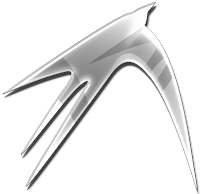 LXDE
LXDE (
Lightweight
X11
Desktop
Enviroment)
является ещё одной легковесной средой. В отличие от Xfce, данная среда
создана из слияния независимых приложений. В качестве оконного менеджера
выступает Openbox, что гарантирует быструю работу на слабом
оборудовании. Набор прикладных программ состоит из легковесных
приложений.
Особый интерес вызывает программа под названием LXAppearance. Она
позволяет настроить внешний вид gtk+ приложений, цвета, значки, шрифты.
Особенностью является то, что заданный вид применяется и в других
средах, если там нет своего настройщика (например, в "голых" оконных
менеджерах). А если выбрать тему, имеющую схемы как для gtk2, так и
gtk3, то можно получить красивое оформление и переписанных на gtk3
приложений. Наконец-то в Openbox'е, Fluxbox'е и IceWM можно увидеть
приятный интерфейс gtk-приложений вместо стандартного квадратно-синего
оформления как в виндовз 95 :-)
Основные компоненты:
оконный менеджер: Openbox
файловый менеджер: PCManFM
текстовый редактор: Leafpad
Установка (Ubuntu 8.10 и выше, Debian Lenny и выше):
sudo apt-get install lxde
Скриншоты:
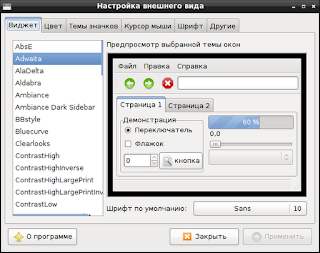 |
| LXAppearance |
MATE
 MATE
MATE
- это форк популярного и любимого многими GNOME2. Особенностью данной
среды является то, что это точная копия GNOME версии 2.32 с изменёнными
названиями приложений. Даже настройки хранятся в отдельном реестре
(MateConf вместо GConf). То есть возможна одновременная установка и
Gnome Shell, и MATE.
Оболочка довольно хорошо сделана, только непривычно видеть окно Nautilus'а, которое носит название Caja :-)
И хотя данной среды нет в официальных репозиториях Debian/Ubuntu, версии
есть и для дебиана, и для убунты. Кроме того, присутствует возможность
установки на Slackware, Fedora, Gentoo, ArchLinux, openSUSE, а также в
виде исходников. в Linux Mint/Linux Mint Debian Edition пакеты
присутствуют в "родном" репозитории.
Разработчики ещё не говорят со 100% уверенностью о том, получит ли MATE
gtk3. Но, если учесть "размах" среди поддерживаемых ОС, скорее всего
переход будет осуществлён в ближайшем будущем...
Основные компоненты:
оконный менеджер: Marco
файловый менеджер: Caja
текстовый редактор: Pluma
Установка (проверено на Ubuntu 12.04 LTS и Debian Wheezy):
echo -e "deb http://packages.mate-desktop.org/repo/$(lsb_release -si |
tr 'A-Z' 'a-z') $(lsb_release -sc) main\n# deb-src
http://packages.mate-desktop.org/repo/$(lsb_release -si | tr 'A-Z'
'a-z') $(lsb_release -sc) main" | sudo tee
/etc/apt/sources.list.d/mate-ppa-$(lsb_release -sc).list && sudo
apt-get --quiet update; sudo apt-get --force-yes install
mate-archive-keyring; sudo apt-get update; sudo apt-get install
mate-desktop
Скриншоты:
Cinnamon и Ubuntu Unity
Я намеренно объединил две оболочки в один пункт. Они обе используют
прикладные программы из GNOME, специфичны для своих ОС и позиционируются
как альтернативы Gnome Shell.

Проект
Ubuntu Unity
стартовал как окружение, созданное для нетбуков и появился в Ubuntu с
версии 10.10. После выхода весной 2011 года Gnome Shell, Unity дали
compiz в качестве оконного менеджера и сделали десктопной средой. Из-за
спешки 2D-версию к релизу 11.04 сделать не успели... Сейчас Unity
является довольно неплохой оболочкой, но, опять же, для десктопа
является не совсем рациональным решением...
Проект Cinnamon - это форк Gnome Shell, созданный разработчиками Linux Mint. Напоминает GNOME с дополнениями MGSE (Mint Gnome Shell Extensions)
в Linux Mint 12 Lisa. Начиная с 13-й версии ОС является дефолтным
рабочим окружением наравне с MATE. Среда неплохо сделана, но ничего
особенного не предоставляет, кроме классического вида, То есть это тот
же GNOME3, у которого Dash перенесли в привычное меню...
Оконный менеджер Enlightenment DR17
 Enlightenment Development Release 17
Enlightenment Development Release 17 является активно разрабатываемым оконным менеджером. Стабильных версий пока нет (все называются так:
E17 0.16.999.*).
Однако, довольно много пользователей используют данный оконный менеджер
в качестве среды рабочего стола. Также он использован по-умолчанию в
некоторых дистрибутивах (например, ELive или OpenGEU).
В отличие от других оконных менеджеров, E17 довольно просто
настраивается с помощью мыши, имеет свою собственную библиотеку для
работы (EFL, Enlightenment Foundation Libraries),может взаимодействовать с меню приложений из других DE (прочие WM кроме Debian menu ничего не понимают...). Кстати, здесь есть даже подобие графического файлового менеджера!
При использовании E17 создаётся ощущение работы в полноценной десктопной
среде. Несомненным плюсом является и отсутствие необходимости в ручном
изменении конфигурационных файлов, что в случае с оконными менеджерами
довольно редкое явление.
Установка:
sudo apt-get install e17
Скриншоты:
Итоги
В данной статье Вашему вниманию были представлены основные окружения
рабочего стола. Среди них нельзя выбрать на все 100% идеальную среду,
так как у каждой есть и плюсы, и минусы. Окончательное решение за
читателем: пользуйтесь тем, что подходит именно Вам.
Источник:http://mydebianblog.blogspot.com/2012/07/desktop-environments-in-linux.html?utm_source=feedburner&utm_medium=feed&utm_campaign=Feed%3A+debianletters+%28%3F%3F%3F%3F%3F%3F%3F+%3F%3F%3F%3F%3F%3F%3F%3F%3F%3F%29
 Главная
Главная 
